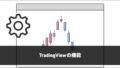TradingViewのチャートは簡単に上下逆に表示することができます。わかりやすく言うと、ダブルトップがダブルボトム見えます。
この記事ではチャートの上下を逆にする「スケールを反転(Invert scale)」という機能の使い方をご紹介します。
「スケールを反転(Invert scale)」機能とは
単純に上と下を反転する機能です。
例えばユーロドルの週足チャートのダブルトップを反転すると。
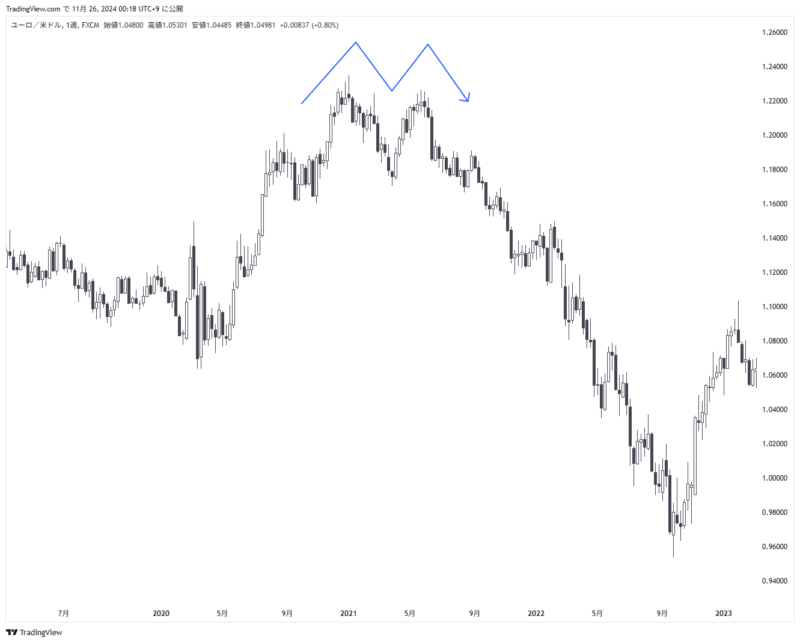
このように上下逆になるため、ダブルボトムに見えるようになります。
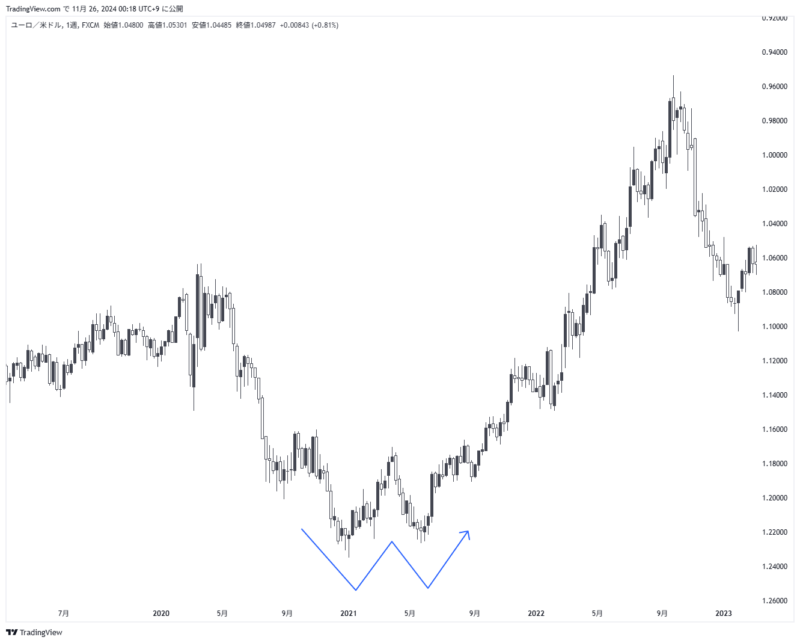
どんなときに使う?
自分の使い方になりますが、方向性が分かりづらいときに上下逆にしてみると見え方が違ってきたりするので、「これどうなの?」みたいなときに反転してみたりします。
こういったときに反転すると「天井っぽい」「底っぽい」という風に見えることがあったりします。
あとは、ロングは得意だけどショートが苦手な人、その逆の人とかは反転してみるのおすすめです。
さきほどのユーロドルの例のようにダブルトップがダブルボトムに見えるので「ここでロングだ!」ってポイントでショートエントリーすれば上手くいくかもしれません。
チャートを上下逆に表示する手順
キーボードのショートカットで反転させる
対応端末 PC
Macの場合は「⌥」+「I」キー。
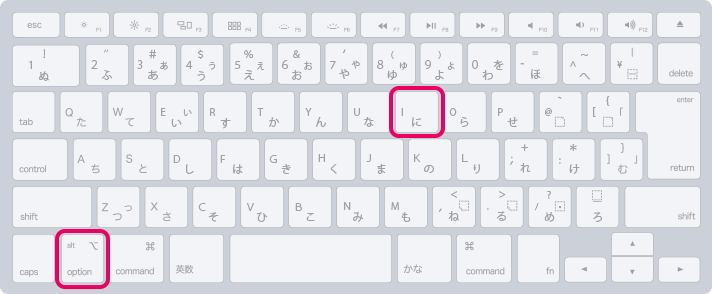
Windowsの場合は「Alt」+「I」キー。
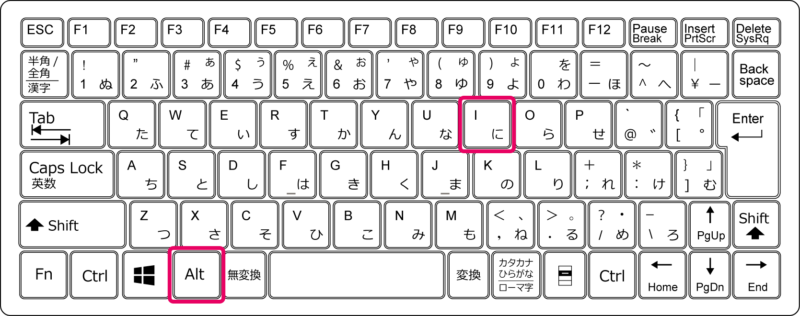
設定で反転させる
対応端末 PC Mobile
チャートの右下にある「」→「スケールを反転(Invert scale)」で反転します。